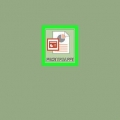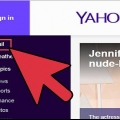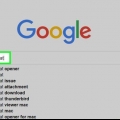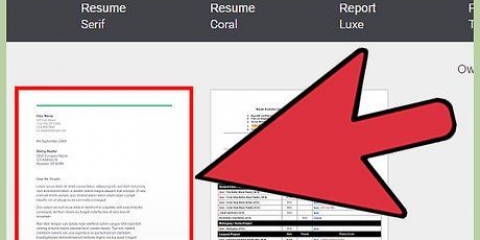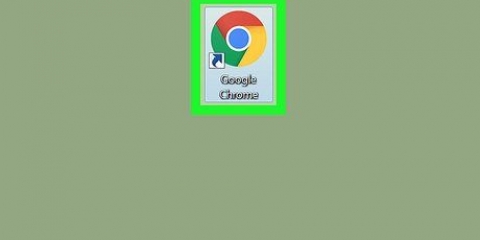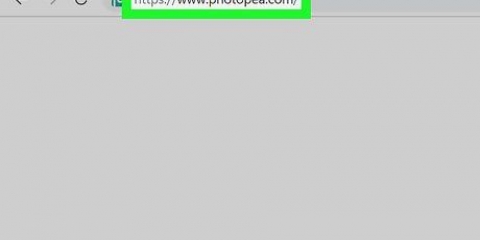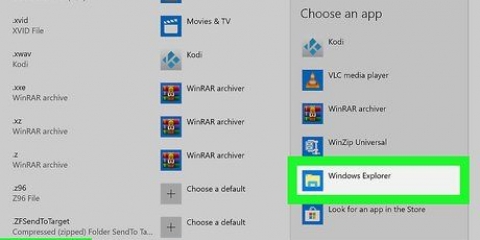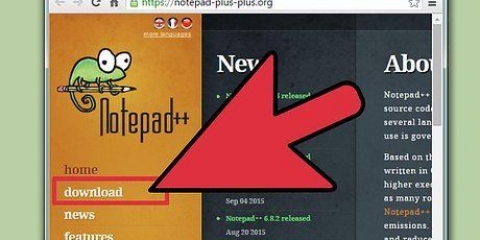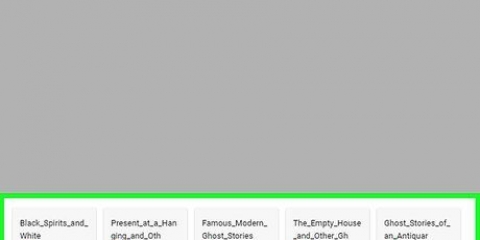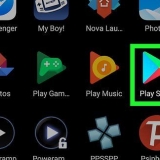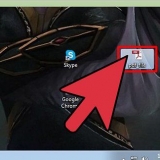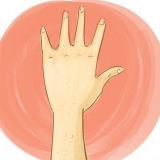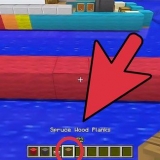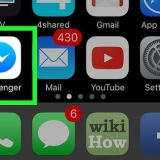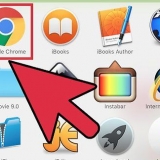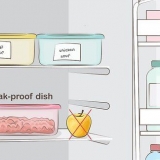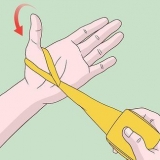Öppna kml-filer
KML-filer innehåller geografisk platsinformation, notation och bildöverlagringar. Eftersom KML-filer till stor del är geografiska till sin natur kan endast specifika program öppna och komma åt dessa filer och deras information. Google Earth är ett populärt och användbart program för att öppna KML-filer. Denna handledning visar dig hur du öppnar KML-filer i Google Earth på både en Mac och PC, samt hur du använder Google Earth-appen som är tillgänglig för både Android- och iOS-enheter.
Steg
Metod 1 av 3: Använda programvaran

1. Ladda ner och installera Google Earth Pro för skrivbordet frånhttps://www.Google.se/earth/versions/. Din nedladdning bör starta automatiskt så snart du klickar på "Ladda ner Earth Pro på skrivbordet". Med den här metoden behöver du inte oroa dig för att använda en specifik webbläsare för att köra programmet, och det fungerar för både PC och Mac.
- Nedladdningsprogrammet kommer automatiskt att upptäcka operativsystemet du använder och ladda ner rätt fil.
- Du måste godkänna villkoren innan du fortsätter.

2. Klicka på den nedladdade filen för att starta Google Earth Pro Installer. Du kan hitta den här filen i mappen Nedladdningar i din filläsare. Det tar en stund att installera programmet.

3. Öppna Google Earth Pro. Du hittar detta i din Start-meny eller i din Applications-mapp.

4. Klicka på fliken Arkiv. Du hittar detta i det övre vänstra hörnet av huvudmenyns verktygsfält.

5. Klicka påAtt öppna. En filutforskare öppnas.

6. Navigera till och dubbelklicka på din KML-fil för att öppna den. Din KML-fil kommer att laddas in i Google Earth och du kan se all information där.
Metod 2 av 3: Använda Google Earth i Chrome

1. Gå tillhttps://jorden.Google.com/web/ i Chrome. Google Earth startas i din Chrome-webbläsare. Den här metoden låter dig använda Google Earth utan att ladda ner något; men endast enheten där du lagrar dina KML-data kommer att ha åtkomst till den KML-informationen.
- Om du till exempel använder Google Earth i Chrome från din arbetsdator och du går till programvaruversionen av Google Earth på din hemdator, kommer din KML-data inte att laddas.

2. Klicka på☰. Du hittar den längst upp till vänster i din webbläsare.

3. Klicka på inställningsikonen
.
4. Klicka på omkopplaren till läget PÅ
bredvid "KML-import". Låter dig importera KML-filer.
5. Klicka påSpara. Menyn `Inställningar` försvinner.

6. Klicka på bokmärket eller "Mina platser"-ikonen. Denna ikon är den femte under ikonen ☰ och ovanför Dela-ikonen.

7. Klicka påImportera KML-fil. Du ser detta på fliken "Mina platser" som glider framåt från vänster. Du kan välja att öppna en fil från din lokala lagring eller Google Drive.

8. Navigera till och dubbelklicka på din KML-fil för att välja den. På höger sida av det animerade fönstret kan du se en förhandsvisning av filen.

9. Klicka påSpara. Denna KML-fil och all information om den kommer att lagras i Google Earth-gruppen "Mina platser".
Metod 3 av 3: Använda mobilappen Google Earth

1. Öppna Google Earth. Den här appikonen ser ut som en sfär med vågor av olika nyanser av blått och vitt inuti. Du kan hitta den här appen i din applåda, på startskärmen eller genom att surfa.
.- Om du inte har Google Earth kan du ladda ner det gratis från Google Play Store eller App Store

2. Knacka på☰. Du ser detta i det övre vänstra hörnet på skärmen.

3. Knacka påMina platser. Detta är det tredje alternativet på listan.

4. Knacka påImportera KML-fil. Du kan se detta längst ner.

5. Gå till din KML-fil och tryck på den för att öppna den. Din karta öppnas i programmet.
För att visa kartan, tryck på bakåtknappen .
Tips
- Du kan också öppna KML-filer i Google Drive.
"Öppna kml-filer"
Оцените, пожалуйста статью